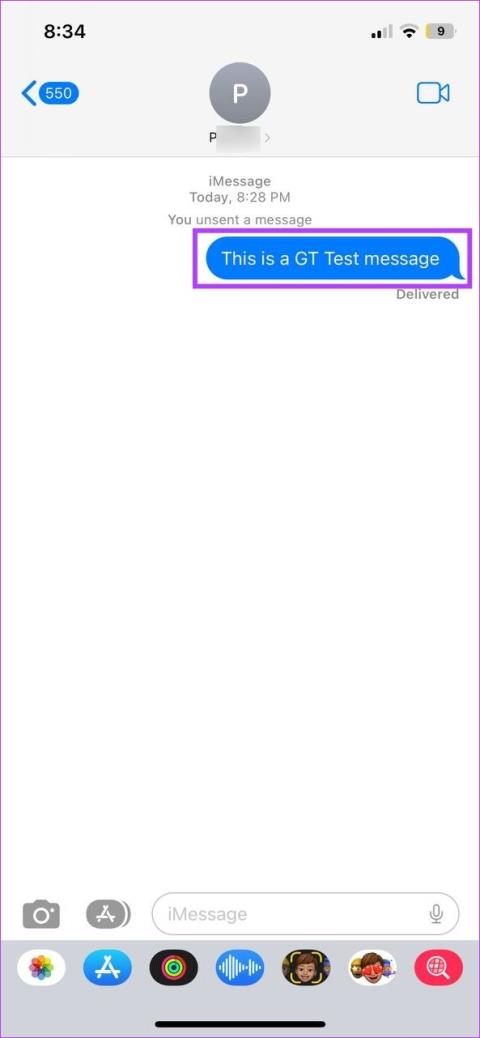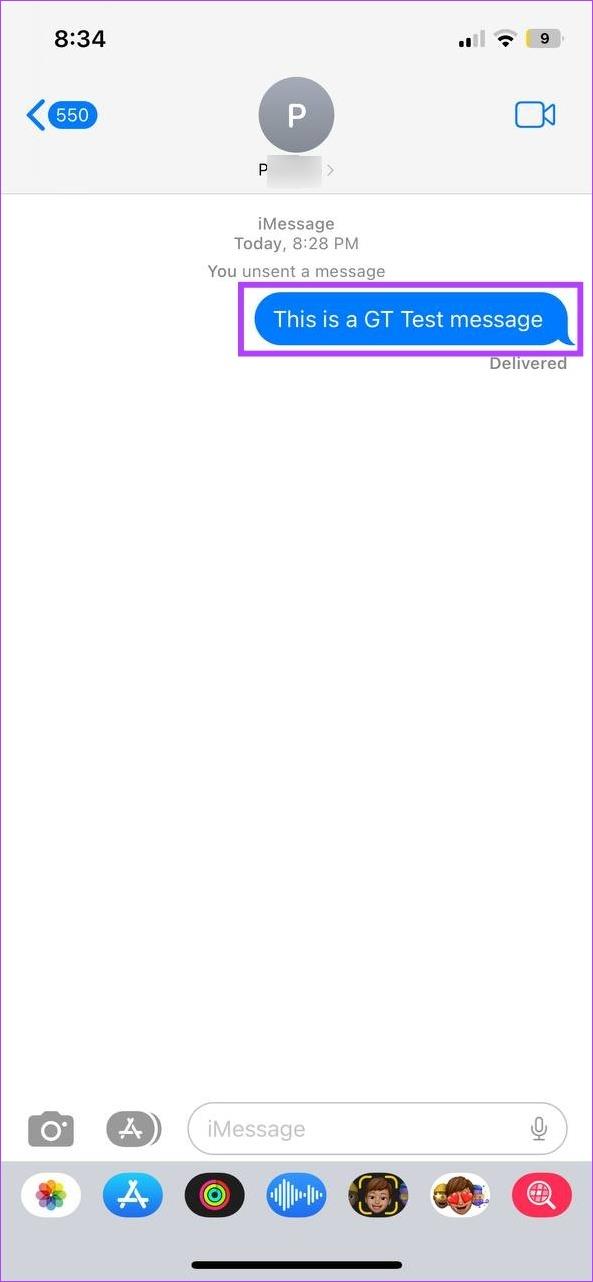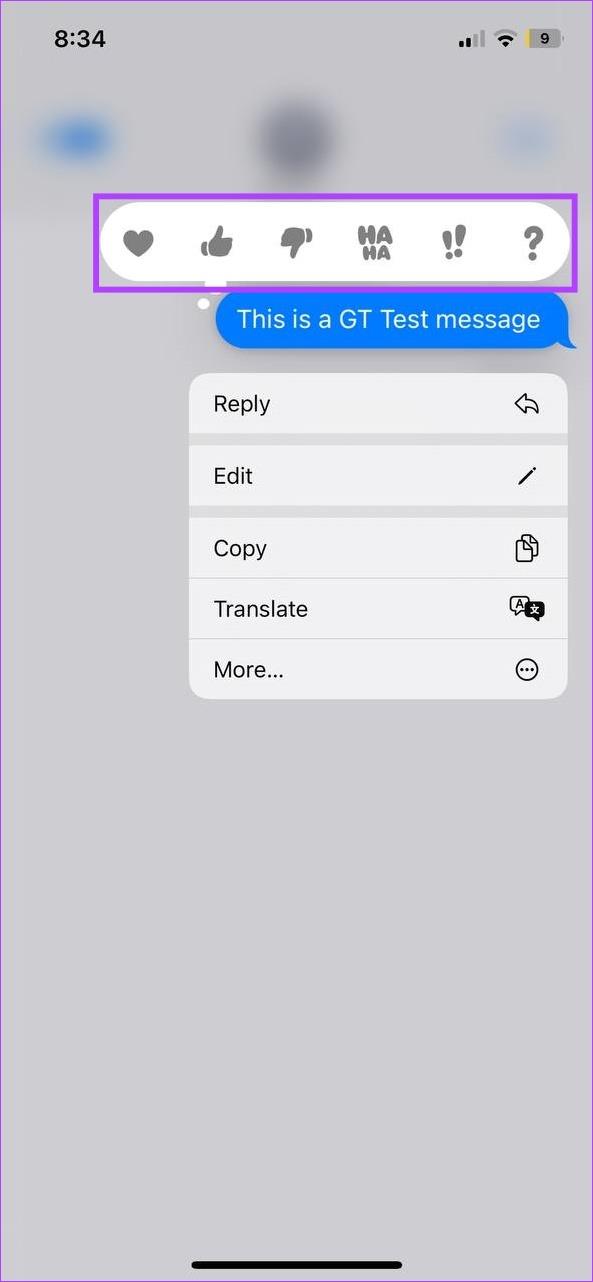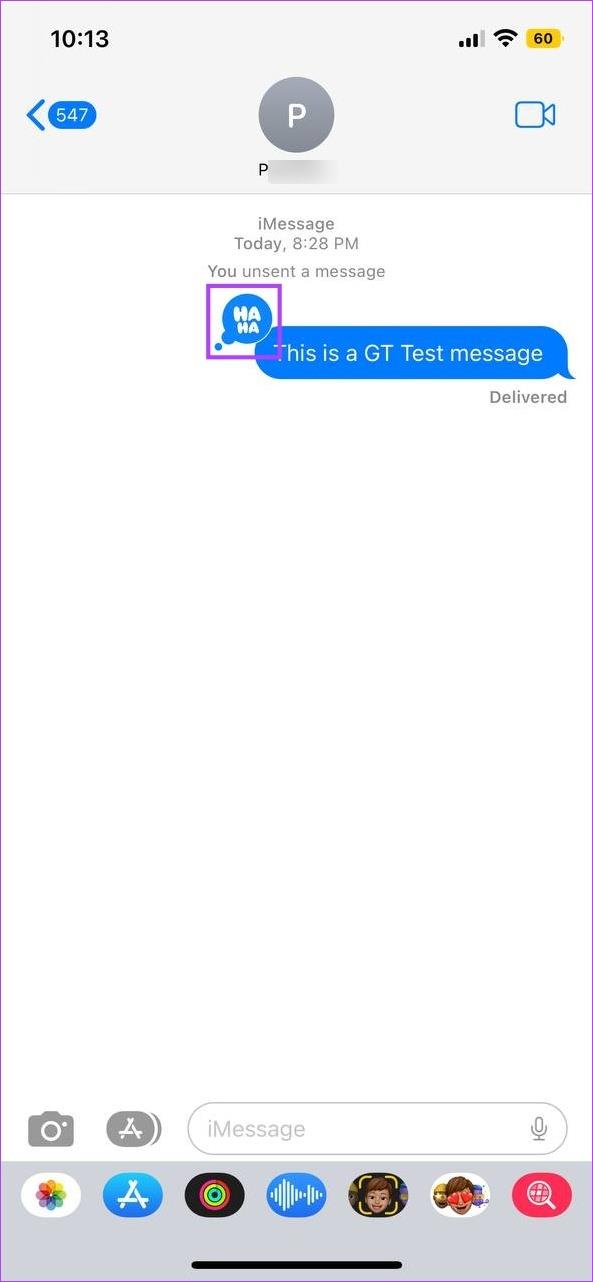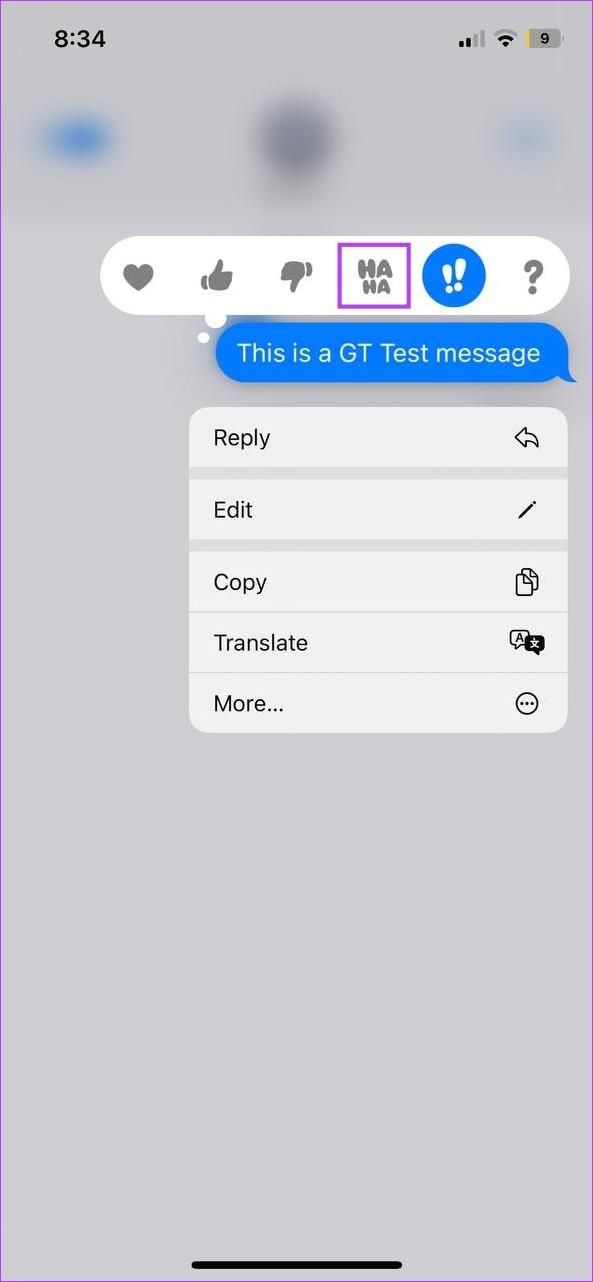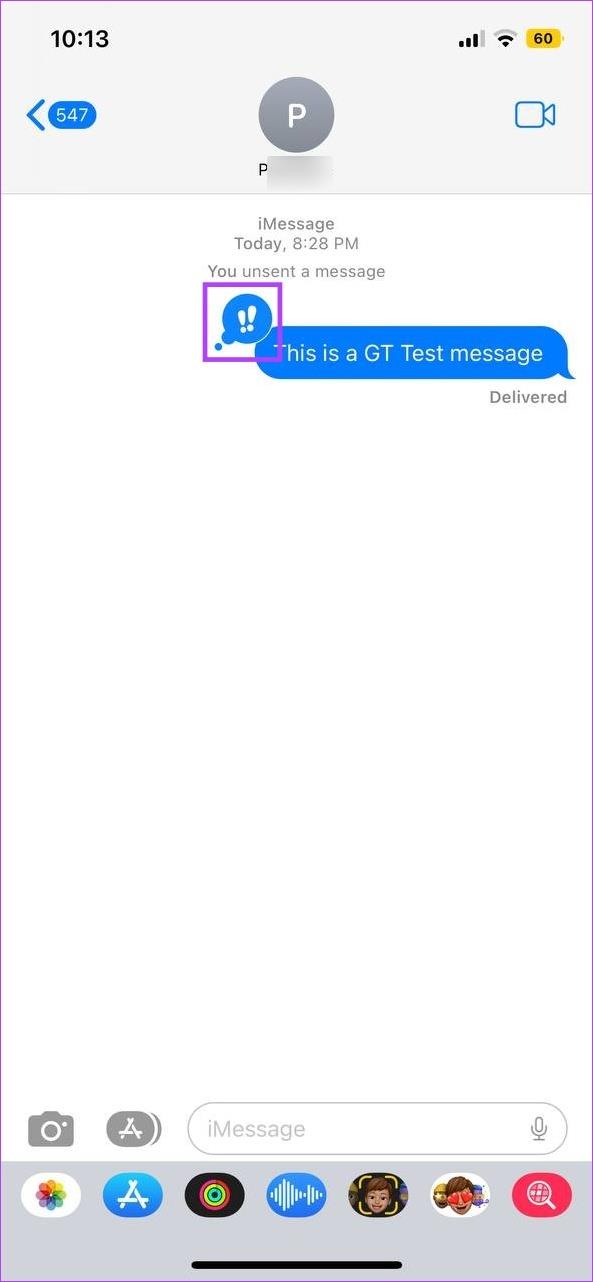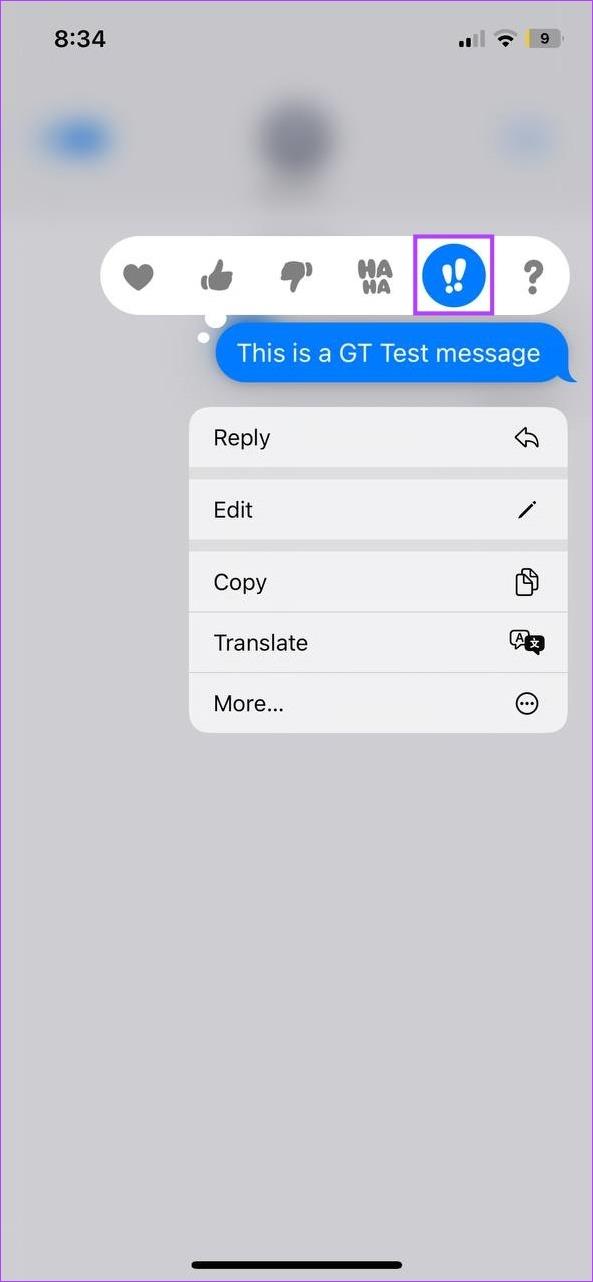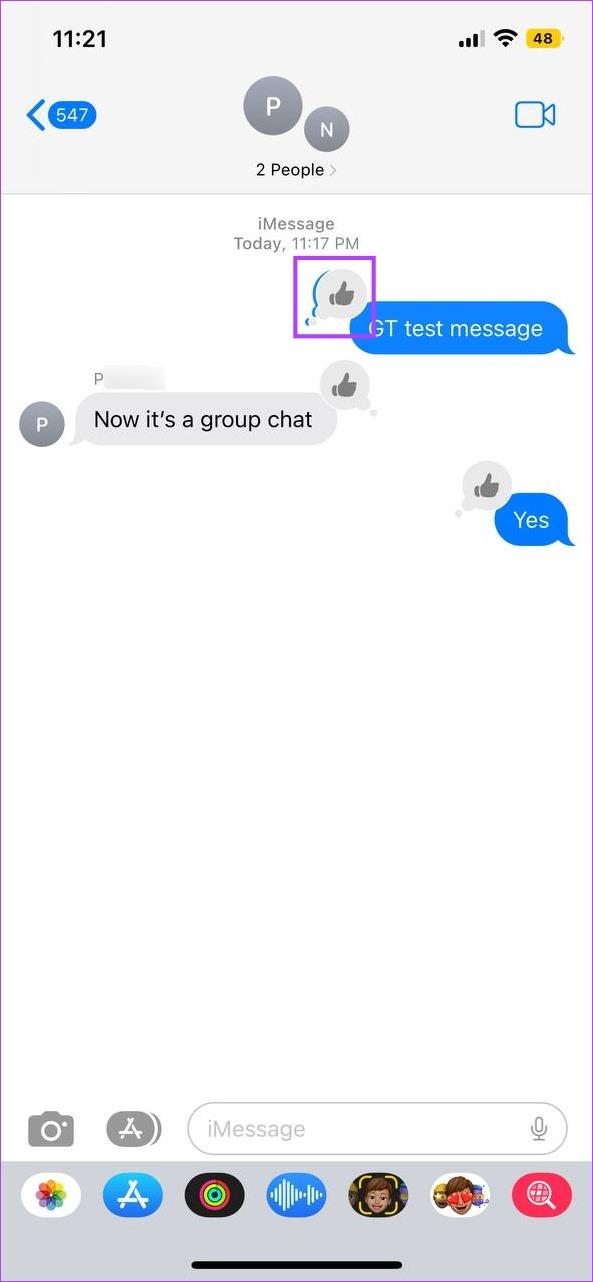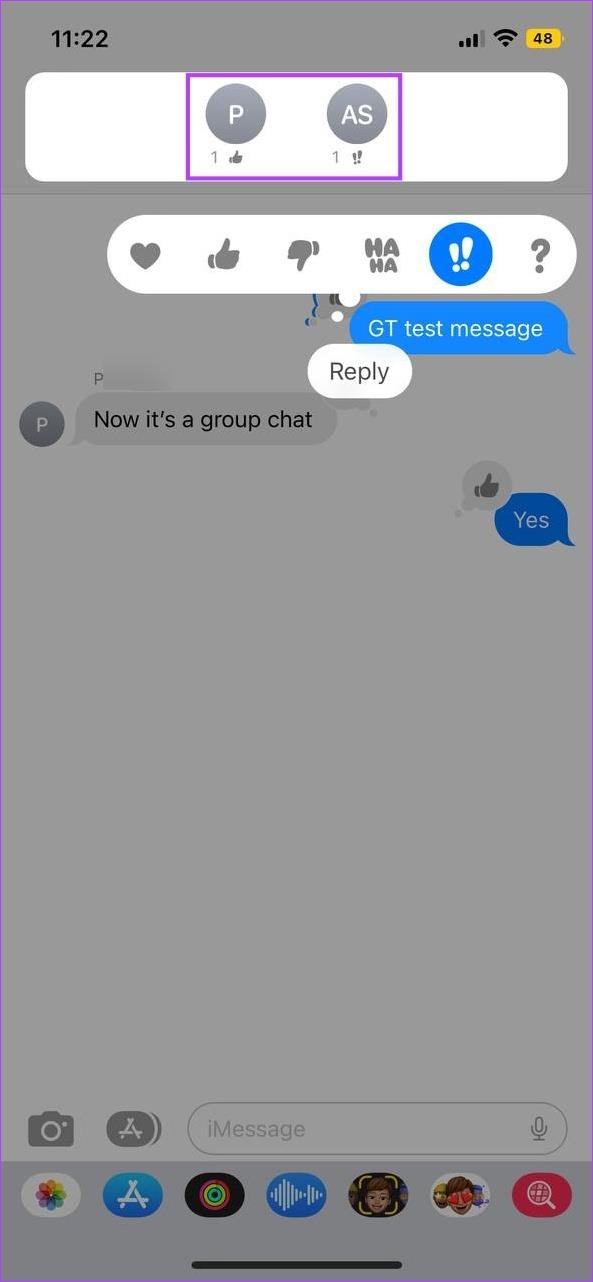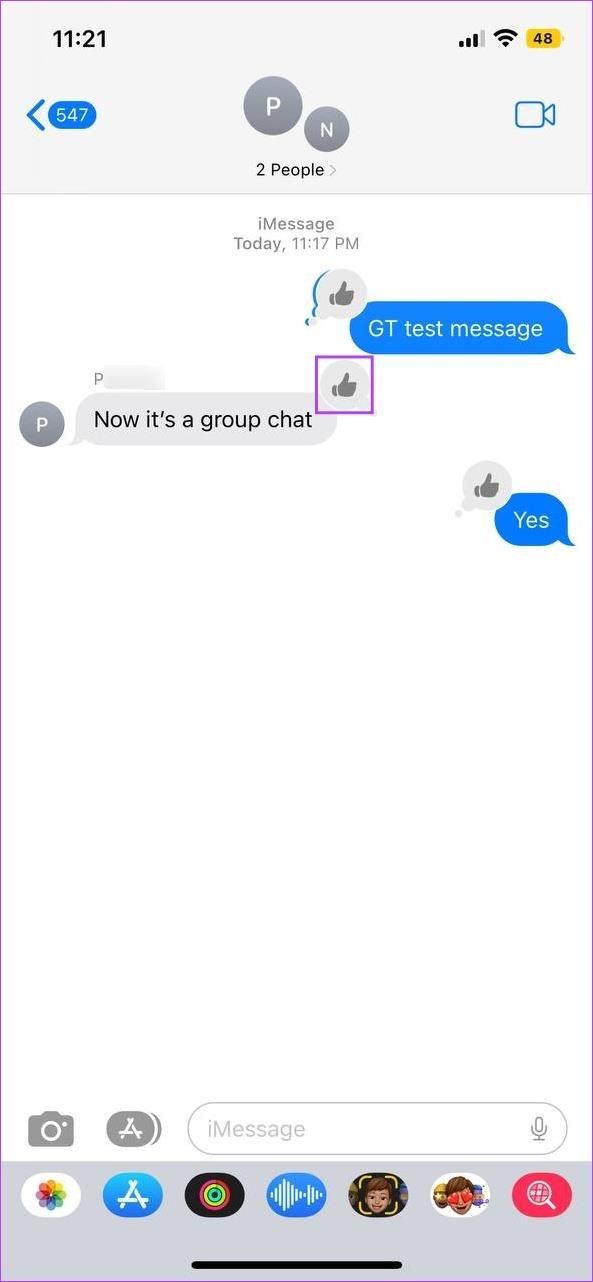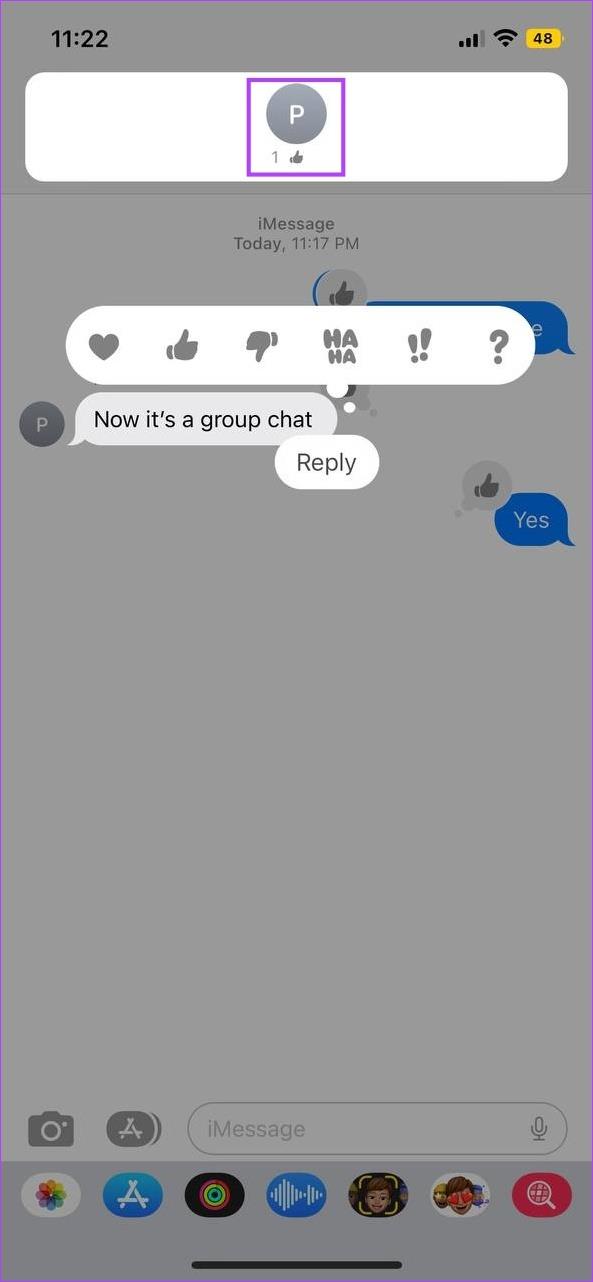Consejos rápidos
- Puedes enviar una reacción enfatizada a un mensaje desde un Android. Sin embargo, es posible que aparezcan como un mensaje de texto en el otro extremo.
- Siempre puedes editar y cambiar las reacciones enfatizadas. O, si no es necesario, elimínelo por completo.
- Si estás en un grupo, puedes comprobar individualmente y ver quién ha reaccionado a un mensaje.
Tipos de reacciones y su significado
- Corazón: Esto se puede utilizar para enfatizar un mensaje que le encantó del remitente.
- Pulgar arriba: informe al remitente si está de acuerdo con su mensaje. También se puede utilizar como reconocimiento del mensaje de texto de alguien.
- Pulgar hacia abajo: esto se puede utilizar para hacerle saber al remitente que no le gusta el contenido del mensaje o que no está de acuerdo con él.
- JAJA: Envía tus risas y hazle saber al remitente que su broma ha llegado al 100%.
- Doble signo de exclamación (!!): expresa su sorpresa o entusiasmo ante un mensaje enviando un doble signo de exclamación (!!).
- Signo de interrogación (?): ¿ Confusión en abundancia? Utilice el signo de interrogación (?) Tapback.
Cómo enfatizar un mensaje en iPhone
Al enfatizar un mensaje en iMessage, un determinado conjunto de reacciones al mensaje o Tapbacks están disponibles para los usuarios. Al tocar cualquiera de estos se enfatizará el mensaje. He aquí cómo hacerlo.
Nota : En ciertos dispositivos Android, los tapbacks aparecen como reacciones al mismo mensaje. Sin embargo, también pueden aparecer como mensajes en la ventana de chat de determinados usuarios.
Paso 1: abre iMessage y toca una conversación existente .
Paso 2: Mantenga presionado el mensaje que desea enfatizar y elija el Tapback correspondiente .

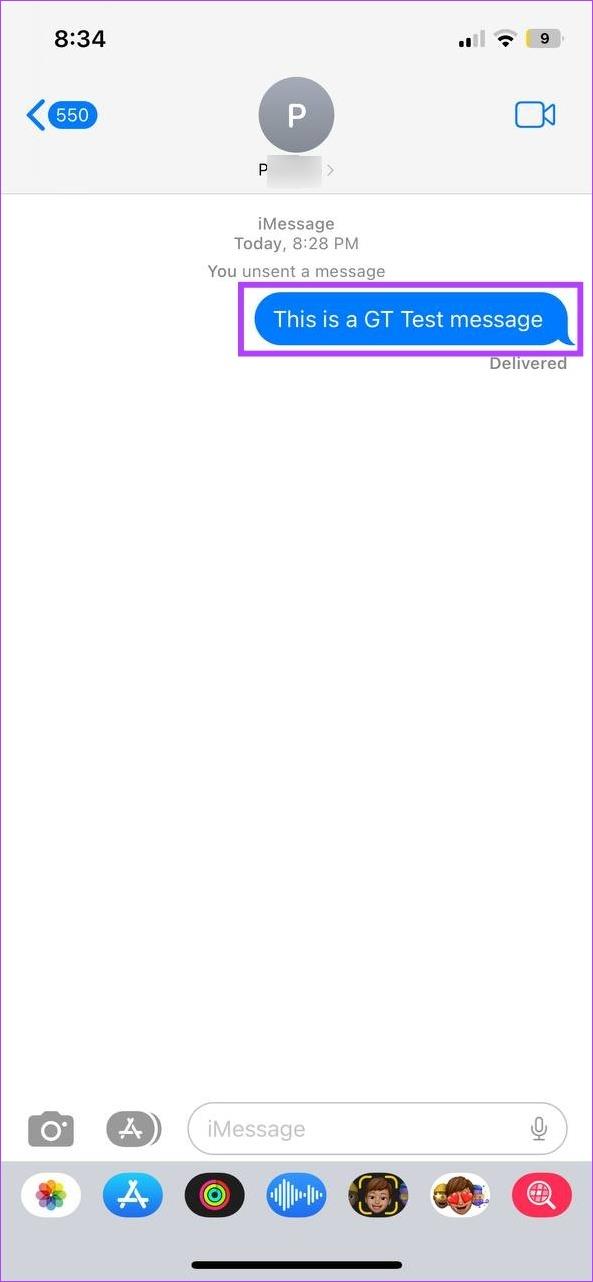
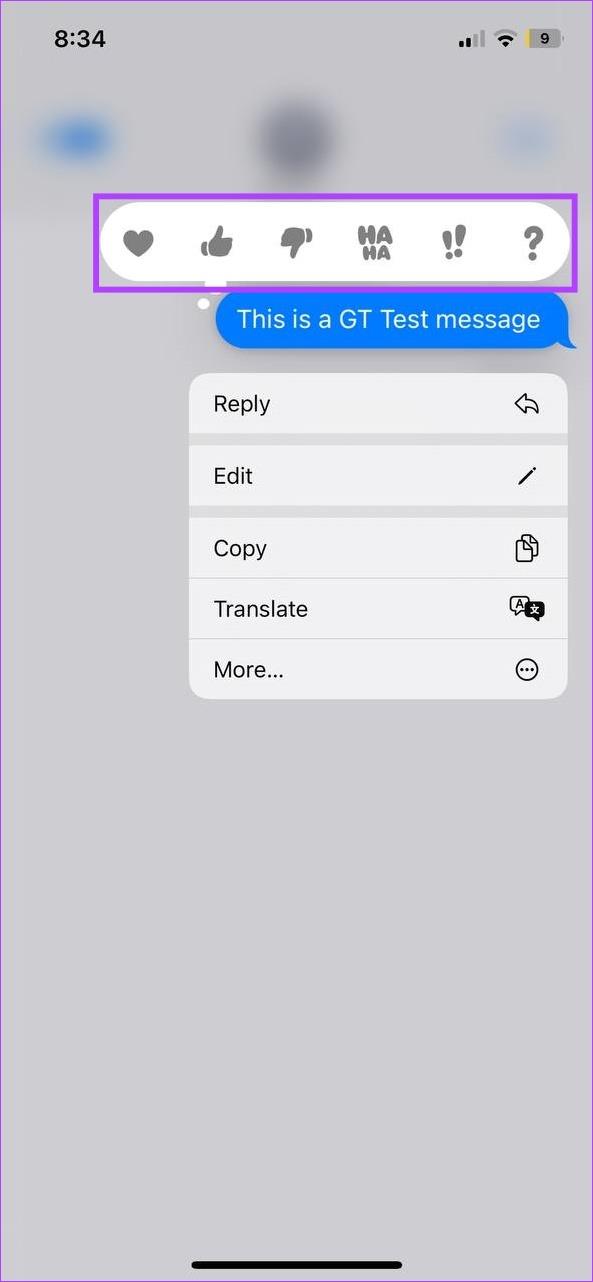
Una vez que hayas tocado el Tapback correspondiente, también se reflejará en la ventana de chat del remitente.
Cómo editar o eliminar una reacción enfatizada
Si ha cambiado de opinión y desea cambiar o eliminar el Tapback enviado anteriormente, edítelo o elimínelo por completo. Esto se reflejará en la ventana de chat. Así es cómo.
Paso 1: abre iMessage y ve al chat correspondiente. Luego, toque su Tapback enviado anteriormente .
Paso 2: cambia la reacción del emoji tocando otra opción . Esto cambiará el Tapback.

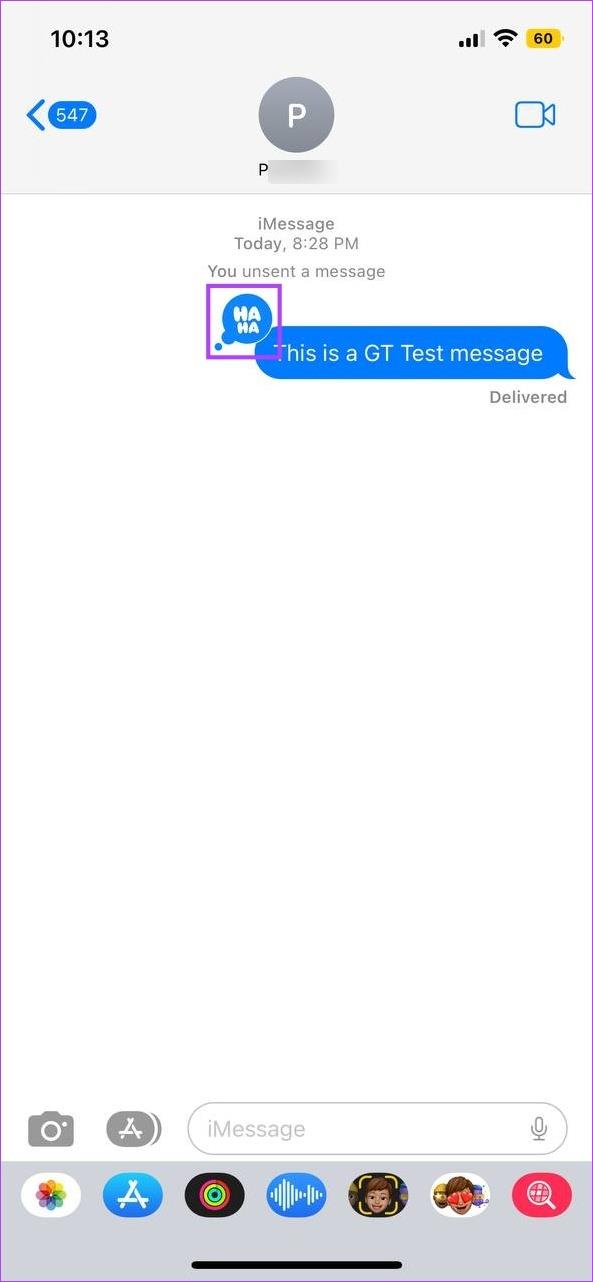
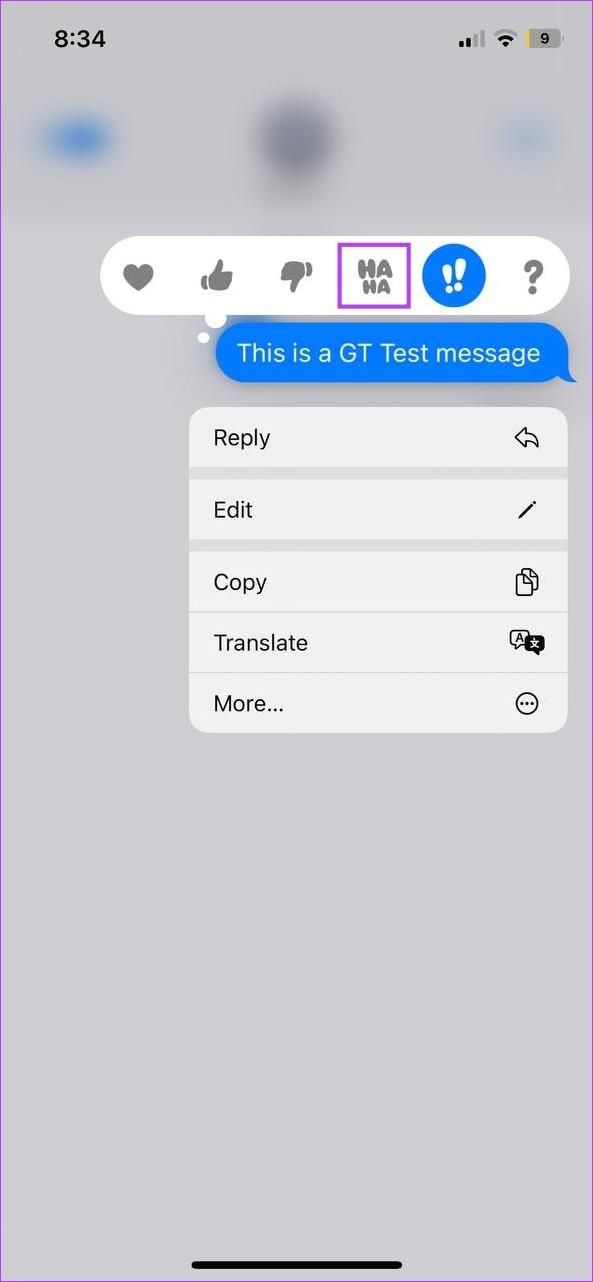
Paso 3: O, si desea eliminar Tapback, toque Tapback y tóquelo nuevamente desde el menú.
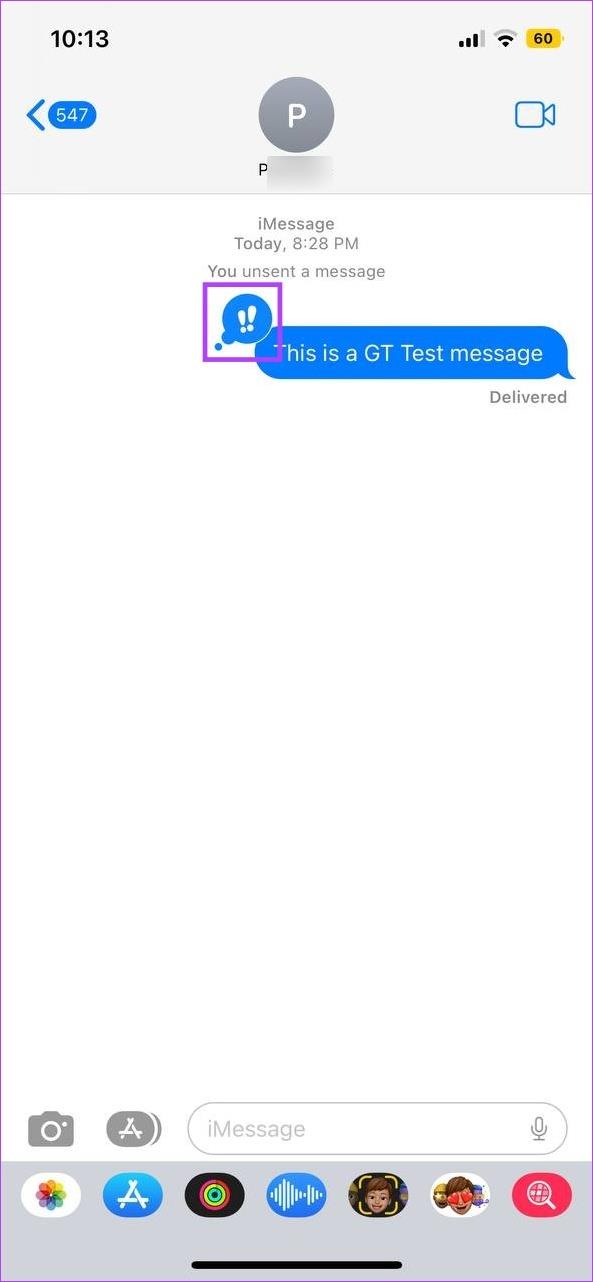
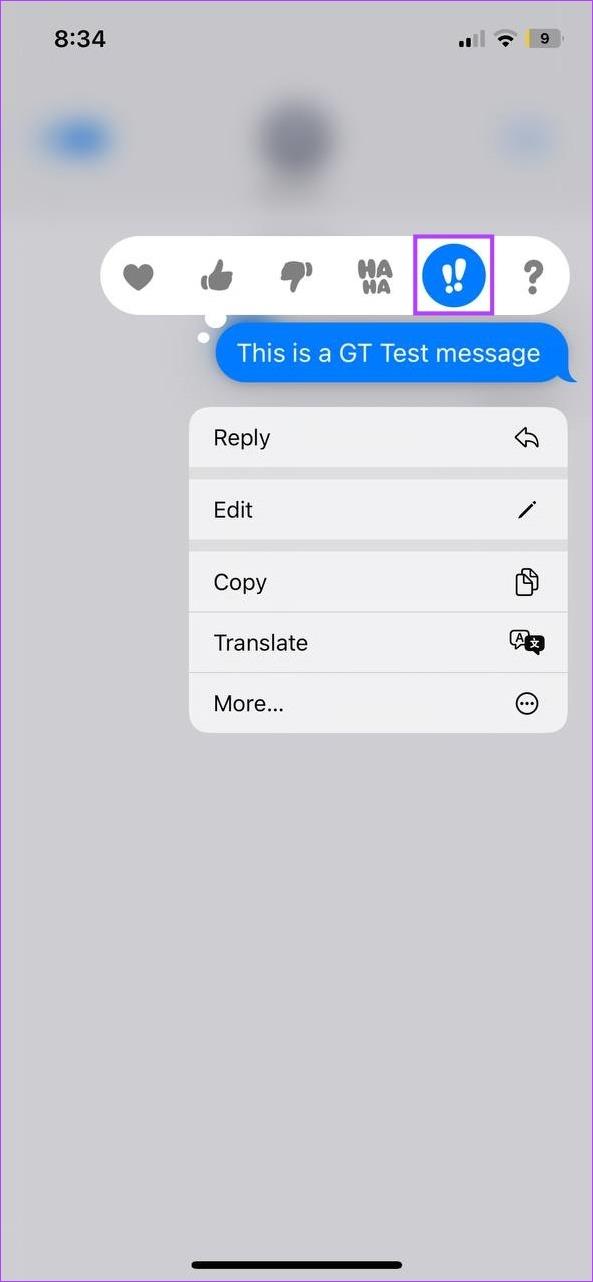
Esto eliminará la reacción Tapback del texto del remitente.
Consejo: También puedes consultar nuestro otro artículo que detalla todas las formas de usar reacciones en Android .
Cómo comprobar reacciones enfatizadas en cualquier mensaje en iPhone
También puedes ver quién ha enviado la reacción enfatizada a tus mensajes o a los de otras personas. Esto puede resultar útil si estás en un chat grupal y hay varias personas que enfatizan diferentes mensajes. Siga los pasos a continuación.
Paso 1: abre iMessage y toca el grupo correspondiente .
Paso 2: toca los Tapbacks resaltados en tu mensaje. Luego, revisa el espacio encima del mensaje.

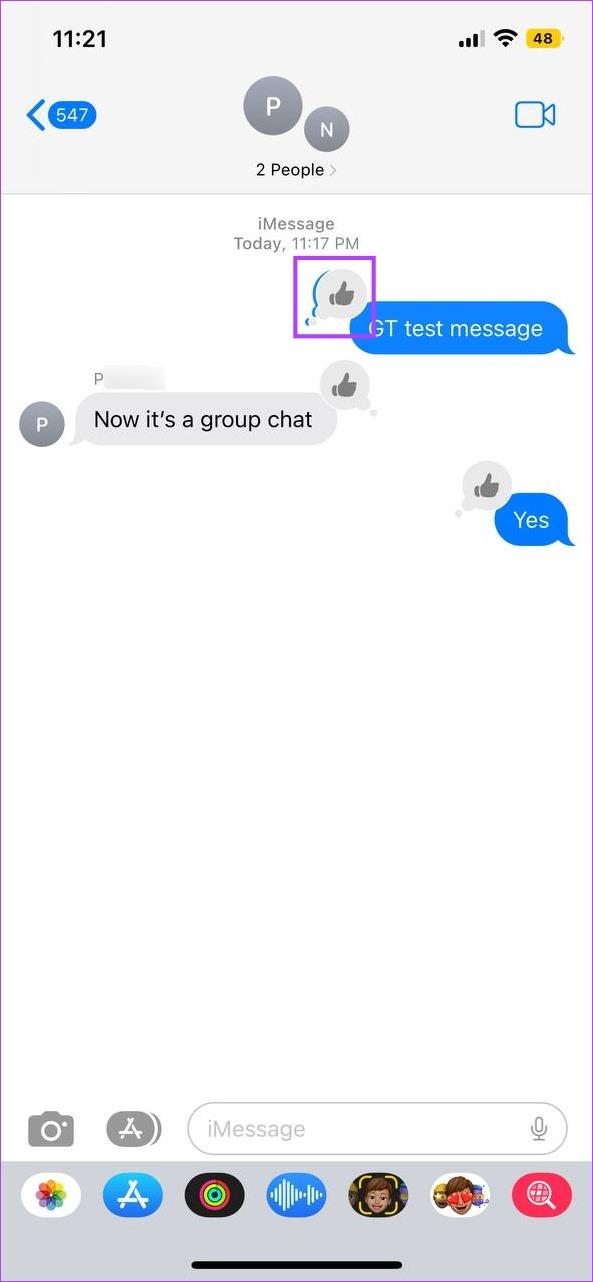
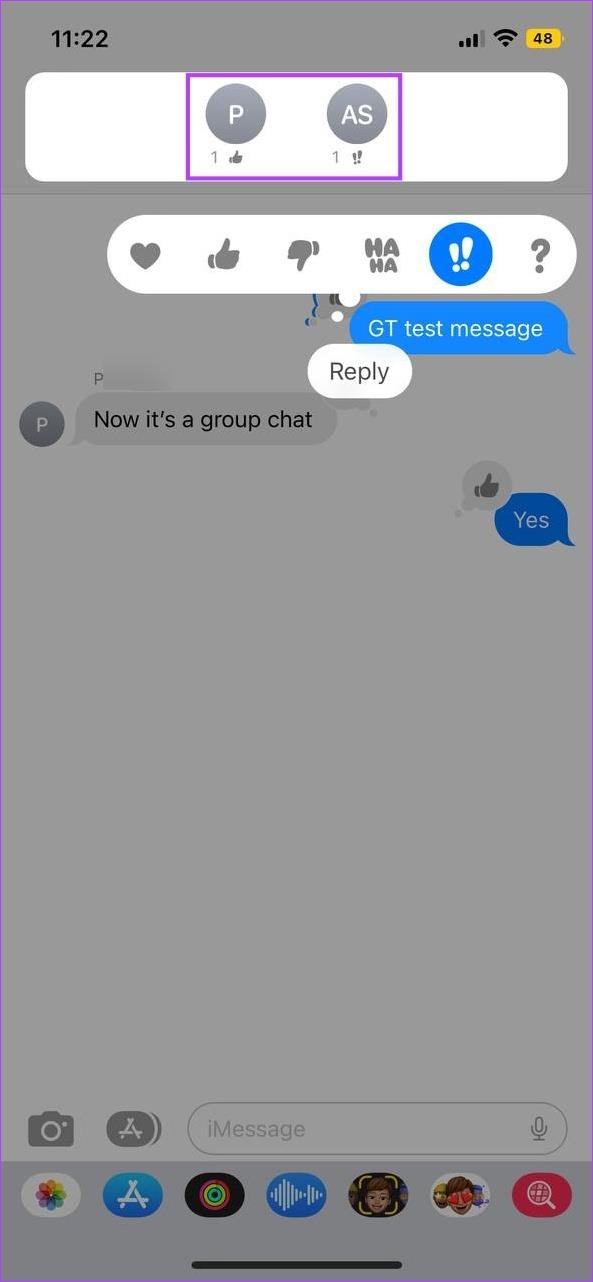
Paso 3: Ahora, toca la reacción a un mensaje enviado por otra persona. Nuevamente, revisa el espacio encima del mensaje para ver quién lo ha enfatizado.
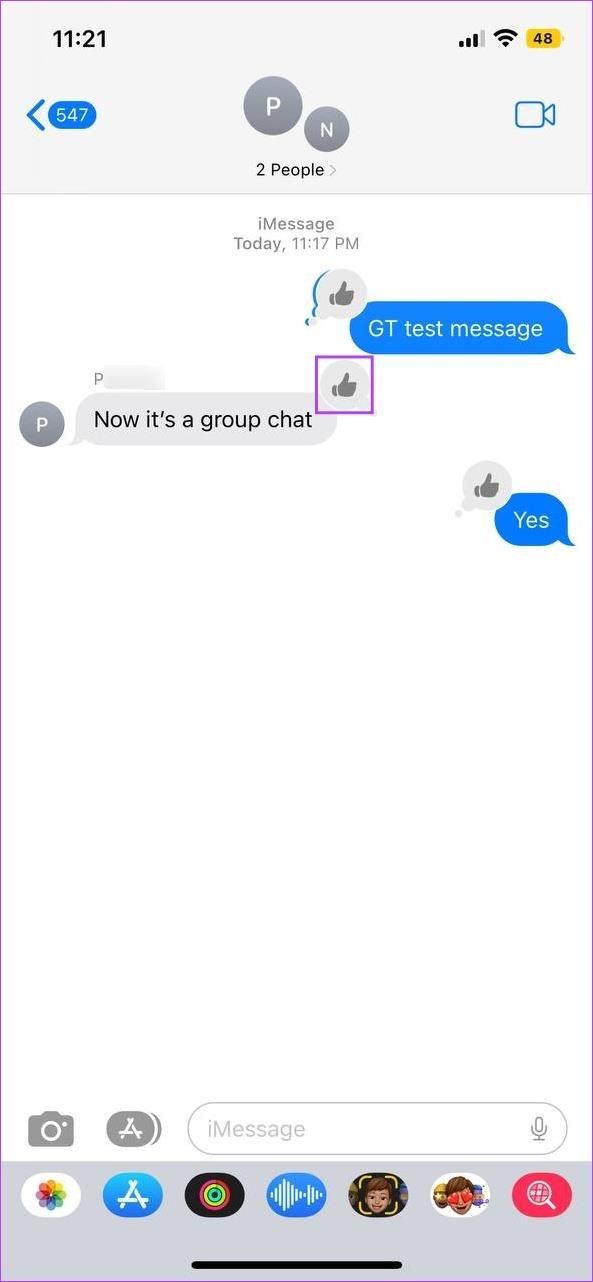
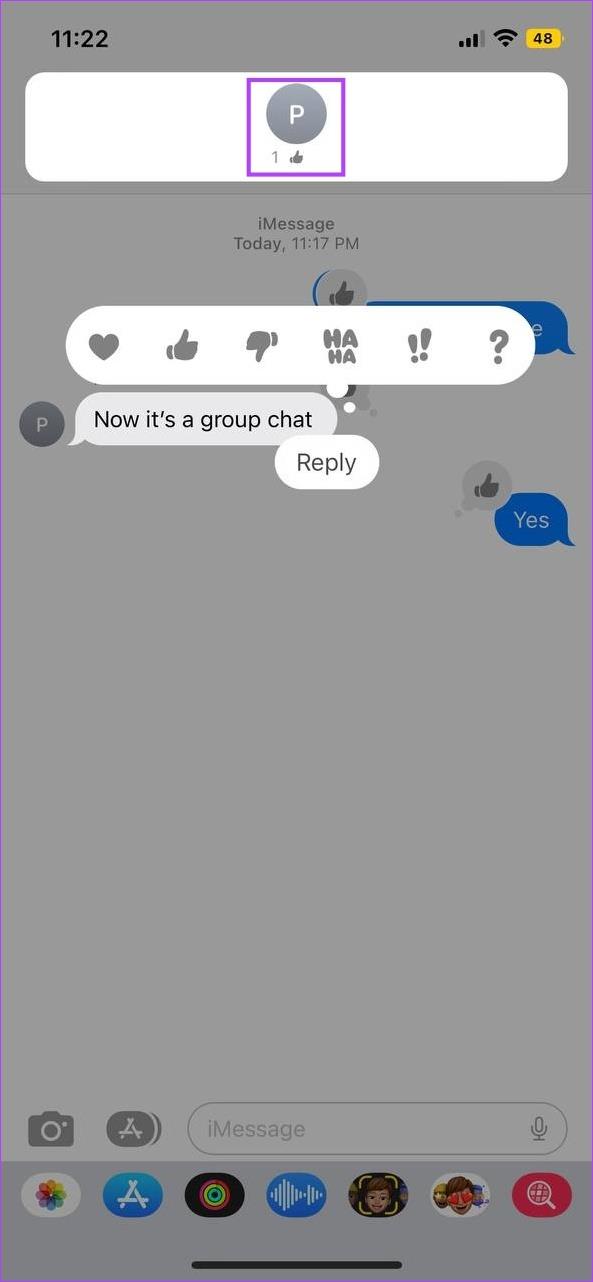
Esto le mostrará quién reaccionó al mensaje en su iPhone. Sin embargo, si esto no funciona, consulte nuestra explicación sobre las reacciones a los mensajes que no funcionan para iMessage en iPhone .